SamsungのスマートフォンでGalaxy AIをオフにする方法

Samsung の携帯電話で Galaxy AI を使用する必要がなくなった場合は、非常に簡単な操作でオフにすることができます。 Samsung の携帯電話で Galaxy AI をオフにする手順は次のとおりです。
友達がソーシャルメディアで非常に印象的なバックグラウンドミュージックの動画をアップロードしているのをよく見ます。そのような動画を作りたいと思っています。これを行うには、携帯電話の動画に音楽を挿入するのに役立つアプリケーションをインストールする必要があります。
Vivavideoは、今日の若者に最も人気のある編集アプリの 1つです。アプリケーションで利用可能な多くのツールを使用して、音楽をビデオに簡単に組み合わせることができます。今日は、音楽をビデオに挿入する方法についての記事を紹介します。
AndroidでVivavideoを ダウンロードiOSでVivavideoをダウンロード
手順1:まず、スマートフォンでVivavideoアプリを開きます。
ステップ2:このアプリケーションのメインインターフェイスで、[ 編集 ]をクリックします。
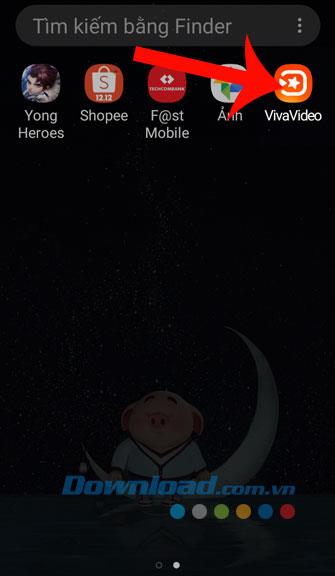
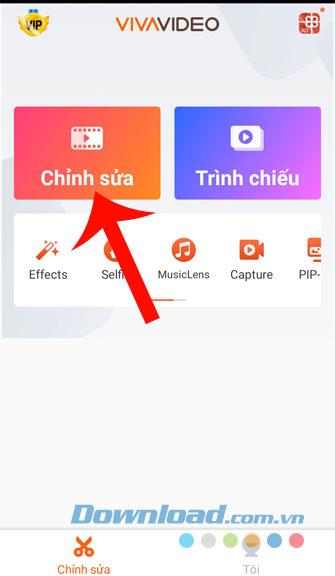
ステップ3:音楽を入れたいビデオをクリックします。
ステップ4:[次へ ]ボタンをクリックします。
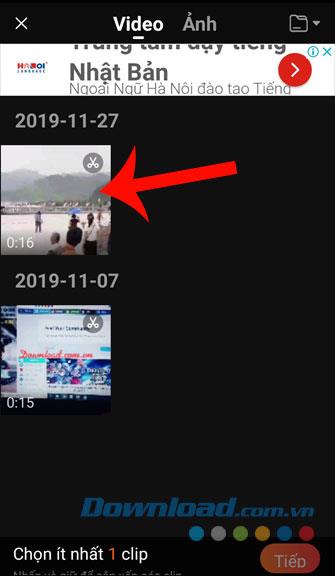
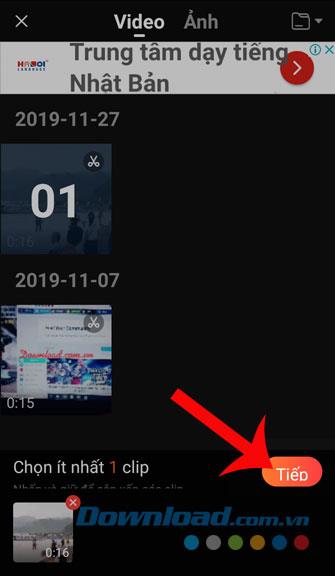
手順5:画面下部の[ 音楽]セクションをタップします。
手順6:[ 音楽を追加 ]ボタンをクリックします。
手順7:ペアリングする、アプリケーションで利用可能な曲を選択します。または、[ ライブラリ ] セクションをクリックして、ビデオに挿入する電話内の曲を取得します。
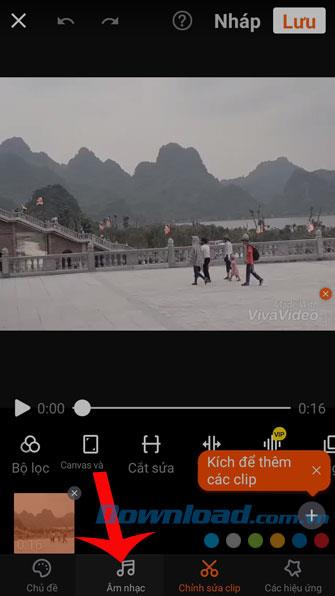
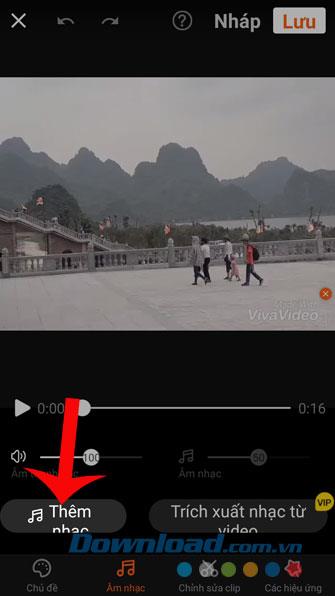
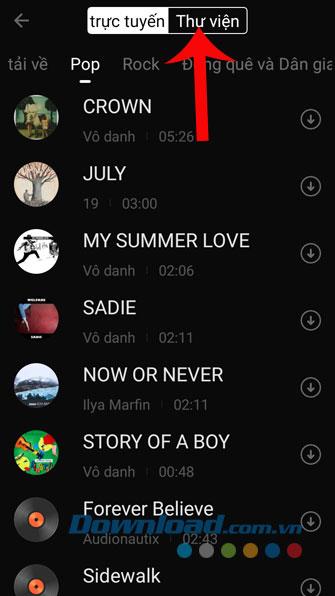
ステップ8:聴く曲の名前をタッチし、[ 適用 ]ボタンを押してこの曲をビデオに挿入します。
手順9: [ ミュージック]セクションのコントロールバーを移動して、ビデオ内の曲の音量を増減します。
ステップ10:画面の右上隅にある[ 保存]アイテムをクリックします。
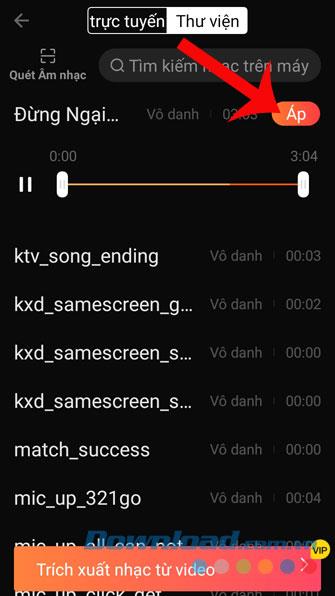
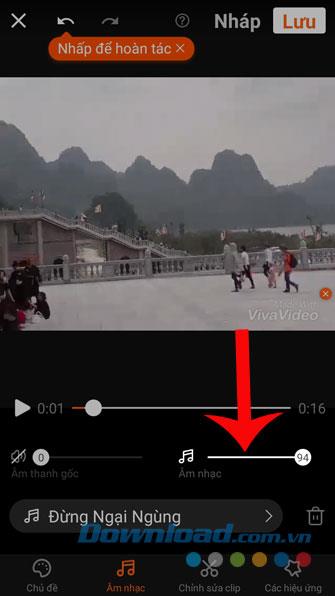
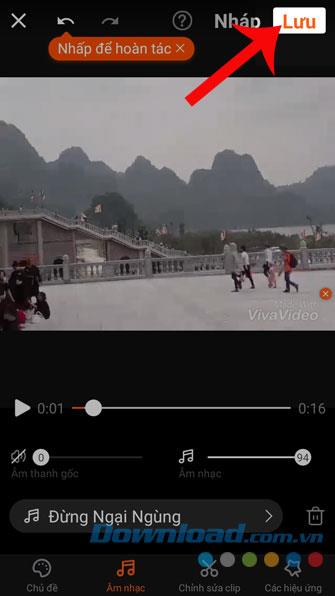
ステップ11: 動画ファイルのサイズを選択します。
ステップ12:アプリケーションがビデオをエクスポートするまでしばらく待ちます。
ステップ13:最後に、ビデオが携帯電話に保存されました。
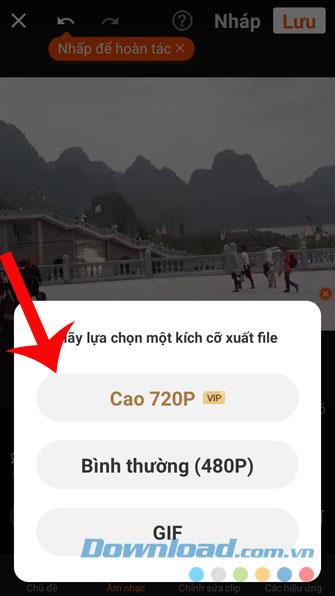
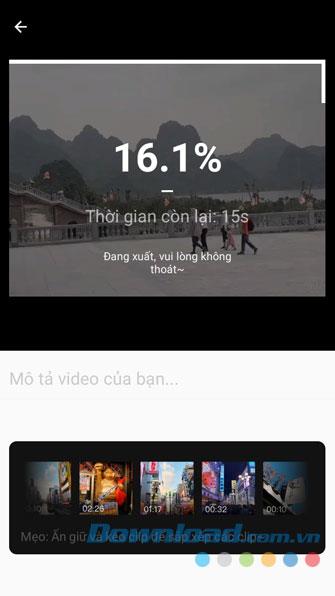
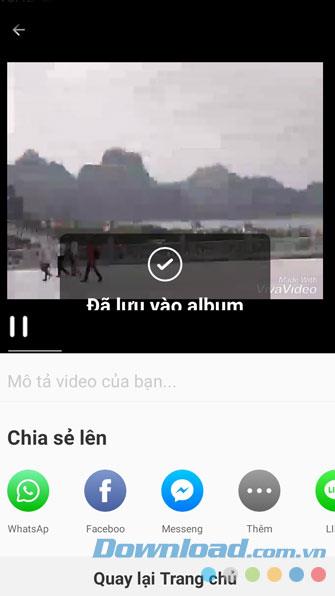
上記は、Vivavideoを使用して音楽をビデオに挿入するためのガイドです。この記事の手順を実行した後、お気に入りの曲をビデオに簡単に挿入できることを願っています。
さらに、次のような他の記事も参照できます。
実装が成功することを願っています!
Samsung の携帯電話で Galaxy AI を使用する必要がなくなった場合は、非常に簡単な操作でオフにすることができます。 Samsung の携帯電話で Galaxy AI をオフにする手順は次のとおりです。
InstagramでAIキャラクターを使用する必要がなくなったら、すぐに削除することもできます。 Instagram で AI キャラクターを削除するためのガイドをご紹介します。
Excel のデルタ記号 (Excel では三角形記号とも呼ばれます) は、統計データ テーブルで頻繁に使用され、増加または減少する数値、あるいはユーザーの希望に応じた任意のデータを表現します。
すべてのシートが表示された状態で Google スプレッドシート ファイルを共有するだけでなく、ユーザーは Google スプレッドシートのデータ領域を共有するか、Google スプレッドシート上のシートを共有するかを選択できます。
ユーザーは、モバイル版とコンピューター版の両方で、ChatGPT メモリをいつでもオフにするようにカスタマイズすることもできます。 ChatGPT ストレージを無効にする手順は次のとおりです。
デフォルトでは、Windows Update は自動的に更新プログラムをチェックし、前回の更新がいつ行われたかを確認することもできます。 Windows が最後に更新された日時を確認する手順は次のとおりです。
基本的に、iPhone で eSIM を削除する操作も簡単です。 iPhone で eSIM を削除する手順は次のとおりです。
iPhone で Live Photos をビデオとして保存するだけでなく、ユーザーは iPhone で Live Photos を Boomerang に簡単に変換できます。
多くのアプリでは FaceTime を使用すると SharePlay が自動的に有効になるため、誤って間違ったボタンを押してしまい、ビデオ通話が台無しになる可能性があります。
Click to Do を有効にすると、この機能が動作し、クリックしたテキストまたは画像を理解して、判断を下し、関連するコンテキスト アクションを提供します。
キーボードのバックライトをオンにするとキーボードが光ります。暗い場所で操作する場合や、ゲームコーナーをよりクールに見せる場合に便利です。ノートパソコンのキーボードのライトをオンにするには、以下の 4 つの方法から選択できます。
Windows を起動できない場合でも、Windows 10 でセーフ モードに入る方法は多数あります。コンピューターの起動時に Windows 10 をセーフ モードに入れる方法については、WebTech360 の以下の記事を参照してください。
Grok AI は AI 写真ジェネレーターを拡張し、有名なアニメ映画を使ったスタジオジブリ風の写真を作成するなど、個人の写真を新しいスタイルに変換できるようになりました。
Google One AI Premium では、ユーザーが登録して Gemini Advanced アシスタントなどの多くのアップグレード機能を体験できる 1 か月間の無料トライアルを提供しています。
iOS 18.4 以降、Apple はユーザーが Safari で最近の検索を表示するかどうかを決めることができるようになりました。













